Cara Mendaftar Sertifikat SSL di Plesk
Applies to: Plesk 12.x, Plesk Onyx, Plesk ObsidianBantuan SSL tersedia dengan biaya satu kali jika Anda ingin tim Dukungan Managed.com melakukan langkah-langkah ini untuk Anda. SSL Assist mencakup pembuatan CSR, dan penerapan sertifikat SSL. Anda bertanggung jawab untuk mengeluarkan sertifikat dari vendor pilihan Anda. Silakan kirimkan tiket ke Managed.com Support dari panel kontrol Anda, atau hubungi 1-877-743-8366 untuk meminta bantuan. Bantuan SSL disertakan saat membeli SSL langsung melalui Managed.com. Sertifikat SSL dipasang dan diterapkan melalui panel kontrol Managed.com/PowerDNN Anda. Untuk menginstal dan menerapkan sertifikat SSL, Anda harus menyelesaikan langkah-langkah berikut:
- Buat CSR
- Memiliki sertifikat SSL yang disediakan oleh vendor pilihan Anda (dikunci untuk Plesk atau Apache sistem)
- Unduh salinan sertifikat SSL yang disediakan
Memasang Sertifikat dari File
- Masuk ke panel kontrol Managed.com/PowerDNN Anda.
Harap Catatan: Jika Anda memiliki server khusus, Anda akan menggunakan Plesk di server Anda. Jangan gunakan panel kontrol Managed.com/PowerDNN Anda. Mulailah dari langkah #3 artikel ini. - Saat berada di area klien Anda, lakukan hal berikut:
- Buka Layanan> Layanan Saya
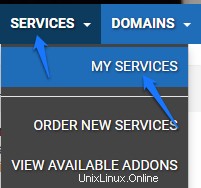
- Pilih produk/layanan yang ingin Anda buat CSRnya, dengan memilih Aktif

- Saat di produk Anda, gulir ke bawah ke bagian bawah halaman dan pilih ikon Plesk, ini akan memasukkan Anda ke Panel Kontrol Plesk
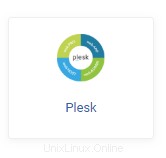
- Buka Layanan> Layanan Saya
- Di bawah Langganan Saya pilih domain . Anda atau Anda dapat memilih Langganan di bilah menu kiri untuk menampilkan daftar semua langganan Anda
- Di bawah Situs Web dan Domain tab, klik Sertifikat SSL .
- Jika Anda menggunakan Plesk Obsidian, klik Lanjutan pilihan pada layar yang muncul, jika tidak lewati langkah ini
- Klik daftar Sertifikat SSL tempat Anda akan memasang sertifikat.
- Di bawah Unggah file sertifikat klik Pilih File di samping Sertifikat dan pilih file .crt dalam bundel yang dikirimkan kepada Anda.
- Di bawah Unggah file sertifikat klik Pilih File di samping Sertifikat CA dan pilih file .ca yang dikirimkan kepada Anda. Jika Anda tidak diberi file ca, Anda dapat mengabaikan langkah ini.
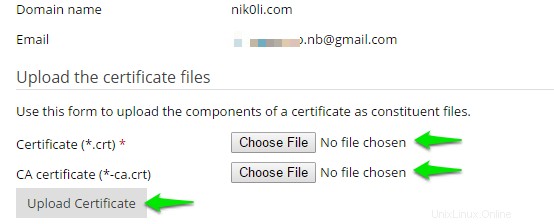
- Klik Unggah Sertifikat .
- Buka Langganan tab -> (nama langganan ) -> Setelan Hosting di bawah Situs Web dan Domain tab.
- Centang Aktifkan Dukungan SSL kotak.
- Pilih sertifikat SSL dari tarik-turun, lalu klik Oke di bagian bawah.
- Penginstalan sertifikat SSL Anda selesai! Anda dapat memverifikasi bahwa SSL diinstal dan dikenali menggunakan alat Pemeriksa SSL ini.
Memasang Sertifikat dari Teks
- Ikuti langkah 1-5 dari Memasang Sertifikat dari File (atas).
- Buka sertifikat SSL Anda di editor teks. Tergantung pada jenis sertifikat Anda, Anda akan memiliki hingga dua file (.crt dan .ca ). Di bawah ini adalah contoh file SSL yang disediakan oleh GoDaddy. File acak adalah .crt , sedangkan file 'bundel' adalah .ca . saat dibuka di editor teks, .crt file akan menjadi satu blok teks, sedangkan .ca file biasanya memiliki beberapa blok.

- Di bawah Unggah sertifikat sebagai teks rekatkan .crt blok kode ke dalam Sertifikat lapangan.
- Di bawah Unggah sertifikat sebagai teks rekatkan .ca blok kode ke dalam Sertifikat CA bidang. Jika Anda tidak diberi file ca, Anda dapat mengabaikan langkah ini.
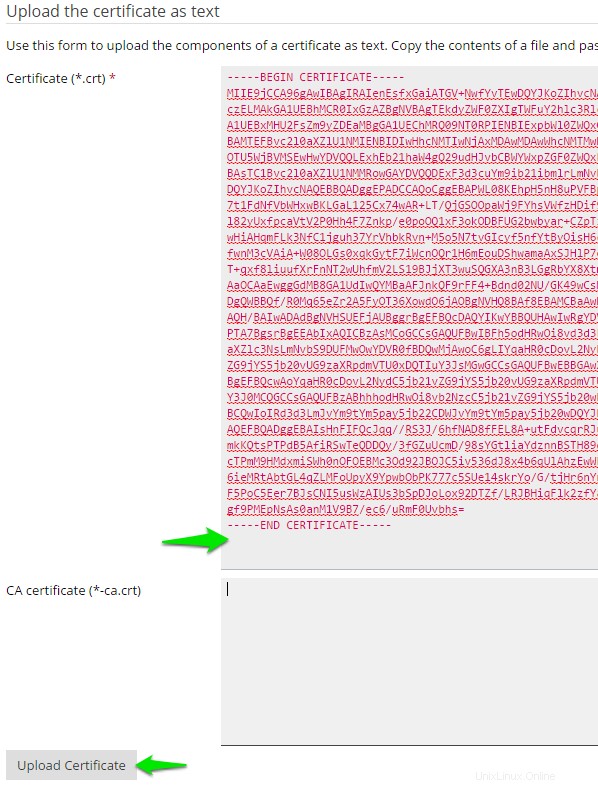
- Klik Unggah Sertifikat .
- Buka Langganan tab -> (nama langganan ) -> Setelan Hosting di bawah Situs Web dan Domain tab.
- Centang Aktifkan Dukungan SSL kotak.
- Pilih sertifikat SSL dari tarik-turun, lalu klik Oke di bagian bawah.
- Penginstalan sertifikat SSL Anda selesai! Anda dapat memverifikasi bahwa SSL diinstal dan dikenali menggunakan alat Pemeriksa SSL ini.
Managed.com Produk dan Harga SSLCara Membeli Sertifikat SSL dengan Managed.comCara Menghasilkan CSR di Panel Kontrol Anda Alamat Email Penyetuju SSL Apa Semua Tentang Ini